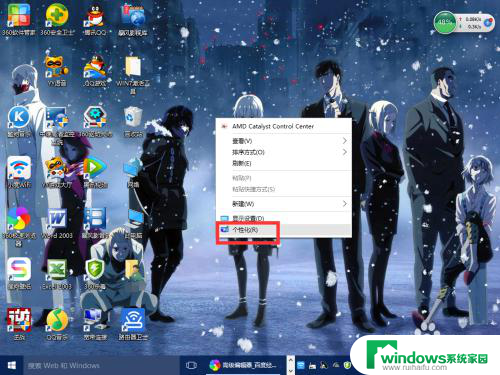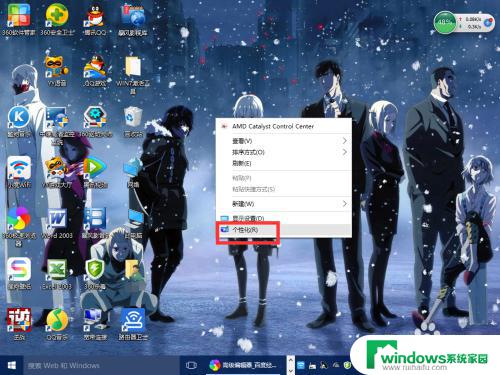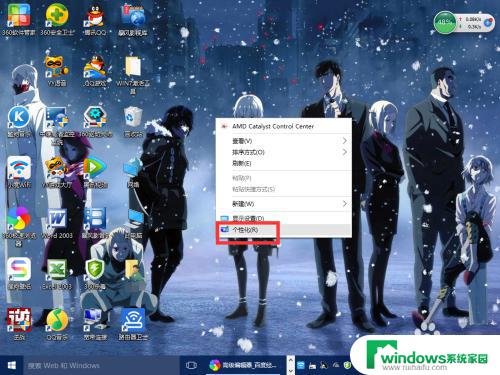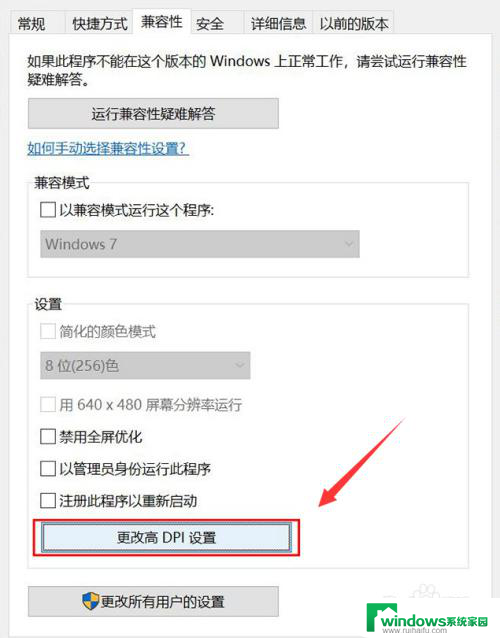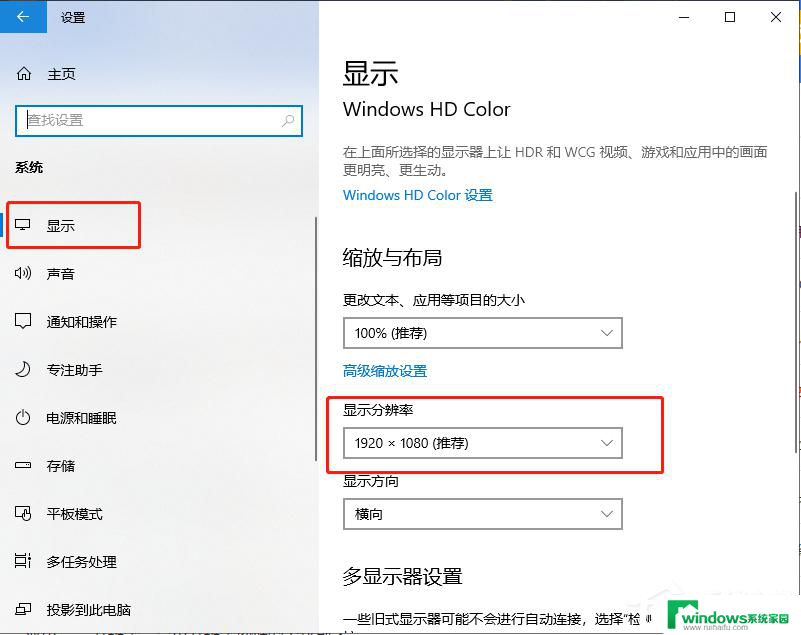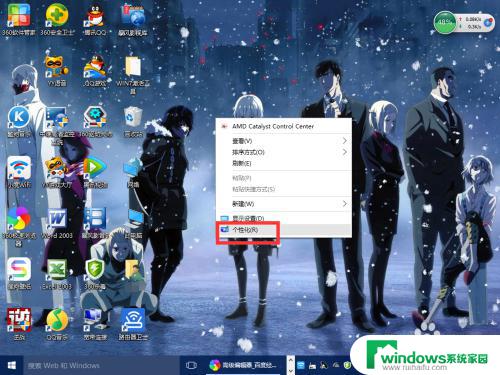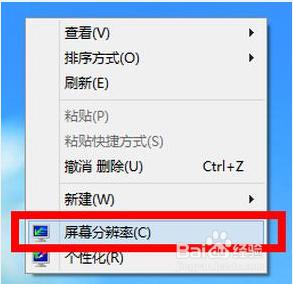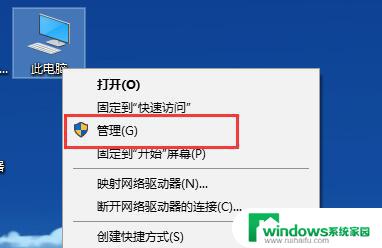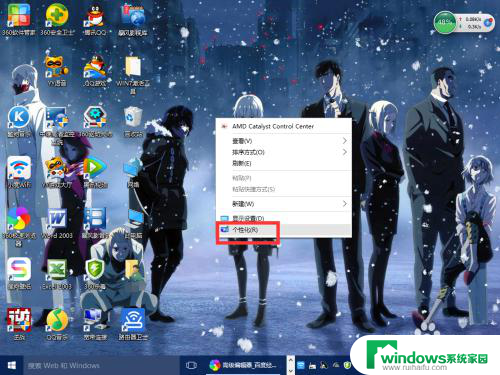win10怎么强行改变分辨率 Win10如何改变屏幕分辨率
更新时间:2023-10-05 11:49:24作者:yang
win10怎么强行改变分辨率,Win10作为目前最新的操作系统版本,具备了许多强大的功能和个性化设置选项,其中之一就是改变屏幕分辨率,改变屏幕分辨率是为了适应不同的使用需求和提升图像质量,无论是调整为更高的分辨率以获得更清晰的显示效果,还是调整为较低的分辨率以适应某些应用程序的要求,Win10都提供了简便的操作方法。无论您是想要享受更震撼的游戏画面还是追求更高效的工作体验,Win10的屏幕分辨率调整功能将为您提供更多可能性。接下来我们将介绍几种简单的方法,帮助您轻松地强行改变分辨率。
操作方法:
1.第一步:快捷键【win+i】打开【Windows 设置】,选择【系统】进入。如图所示。
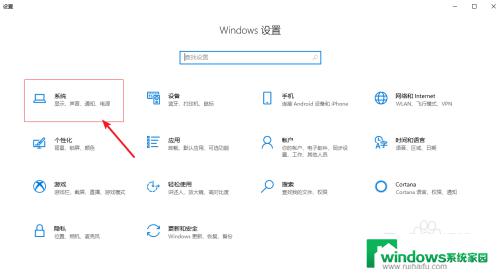
2.第二步:在左侧选择【显示】,然后在右侧找到【显示分辨率】。如图所示。
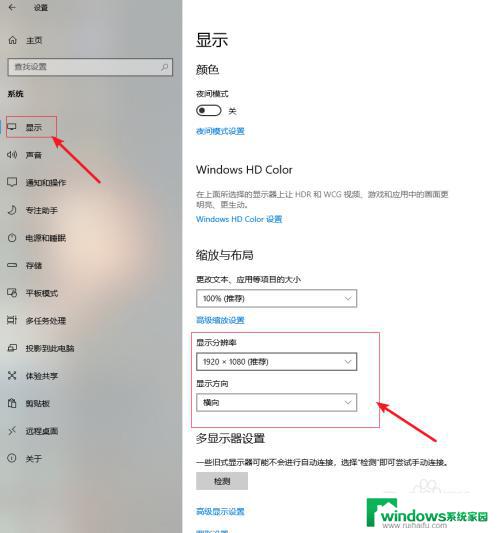
3.第三步:选择自己的需要的分辨率即可,一般选用系统推荐的。如图所示。
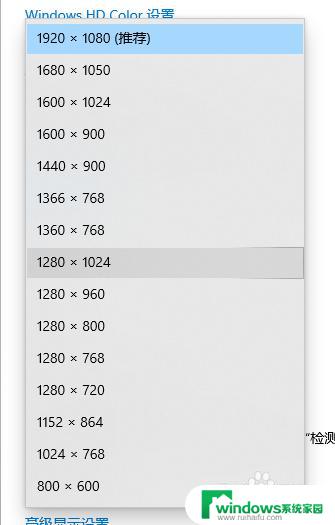
以上就是win10如何强制改变分辨率的全部内容,如果您遇到这种情况,您可以按照这些步骤进行解决,这些步骤非常简单快速,一步到位。